Muoversi nello spazio tridimensionale
Obiettivo della lezione:
Conoscere e padroneggiare l’interfaccia di SketchUp è fondamentale per modellare con facilità e precisione. In questa lezione scoprirai i principali strumenti di navigazione e movimento che ti permetteranno di esplorare il tuo modello 3D senza difficoltà. Al termine, saprai come ruotare, zoomare e spostarti all’interno del tuo spazio di lavoro virtuale.
Panoramica dell’interfaccia di SketchUp
SketchUp offre un’interfaccia intuitiva, suddivisa in tre aree principali:
- Barra degli strumenti (sinistra): Qui troverai tutti gli strumenti essenziali per disegnare e modificare il tuo modello.
- Area di lavoro (centro): È lo spazio in cui vedrai e modificherai i tuoi modelli 3D. Immaginalo come una tela tridimensionale dove tutto prende forma.
- Pannelli laterali (destra): Include opzioni avanzate per la gestione del progetto, come layer, stili, materiali e altro.

Come vedi, i pulsanti non sono tantissimi, e considera che per realizzare un progetto per la stampa 3D servono meno della metà degli strumenti che vedi. In questa e nelle prossime lezioni scopriremo il funzionamento di questi pulsanti.
Muoversi nell’area di lavoro: gli strumenti principali per spostarti nel modello
Per lavorare in modo fluido su SketchUp, è essenziale saper controllare i movimenti di navigazione, che ti consentono di osservare e rifinire il tuo modello da ogni angolazione. Vediamo insieme gli strumenti chiave:
Orbita (Ruota la vista)
- Con il mouse: Tieni premuto il tasto centrale (scroll) e muovi il mouse per ruotare la visuale attorno al modello.
- Con la tastiera: Se non hai un mouse, utilizza il pulsante “Orbita” nella barra degli strumenti a sinistra.
🔍 Suggerimento: Ricorda che ruotare non modifica il modello, ma solo il punto di vista! Stai solo cambiando come vedi la scena, non dove sono posizionati gli oggetti.
Panoramica (Sposta il punto di vista lateralmente)
- Con il mouse: Tieni premuti il tasto centrale e SHIFT contemporaneamente, quindi muovi il mouse per spostare il punto di vista orizzontalmente o verticalmente.
- Con la tastiera: Troverai il pulsante “Panoramica” sempre nella barra a sinistra.
🔧 Suggerimento Pro: Usa Panoramica per visualizzare dettagli specifici senza perdere la visuale generale del tuo modello.
Zoom (Avvicinati o allontanati dal modello)
- Con il mouse: Scorri la rotellina del mouse verso l’alto o verso il basso per avvicinarti o allontanarti dalla scena.
- Con la tastiera: Puoi accedere allo zoom attraverso il pulsante “Altri strumenti” nei menu laterali (icona con tre cerchietti messi in orizzontale) e, nella finestra che si aprirà, cliccare su Zoom.
💡 Nota: Lo zoom è centrato sul cursore! Assicurati di posizionare il cursore vicino all’area su cui vuoi ingrandire per ottenere uno zoom mirato.
🗒️ Nota pratica: Quando lavori su particolari molto piccoli, avvicinati il più possibile con lo zoom, ma sposta lentamente il cursore per evitare spostamenti eccessivi.
Prossimi passi: primi disegni 3D!
Ora che conosci l’interfaccia e sai come muoverti nel tuo spazio di lavoro, sei pronto per iniziare a disegnare! Nella prossima lezione, esploreremo i primi strumenti di disegno e impareremo a creare le nostre prime forme 3D, come cubi e cilindri.
📌 Preparati: Trova uno spazio tranquillo e assicurati di avere un mouse per sperimentare al meglio gli strumenti di modellazione di SketchUp.